60天shell脚本计划-6/12-渐入佳境
--作者:飞翔的小胖猪
--创建时间:2021年2月21日
--修改时间:2021年2月25日
说明
每日上传更新一个shell脚本,周期为60天。如有需求的读者可根据自己实际情况选用合适的脚本,也可在评论区留言提出脚本需求,作者会尽快根据需求编写相关脚本对功能进行实现。
每篇文章包含5个脚本。
总进度:6/12
上一篇脚本链接:https://www.cnblogs.com/Pigs-Will-Fly/p/14401712.html
下一篇脚本链接:https://www.cnblogs.com/Pigs-Will-Fly/p/14450642.html
主要内容
21年2月21日-/proc/stat文件另存脚本
************************************************************************************************************************************************************************************************************************************
脚本说明
脚本每一秒获取保存一次/proc/stat文件至指定目录,然后自动删除5分钟之前保存的文件,存储文件命名方式为时间戳。
文件说明
cpu_info.sh:脚本主体文件
脚本主体
[root@135 26_cpu_info]# cat Info_collect_cpu.sh
#!/bin/bash
#清除过期的cpu信息文件
Clear_old_file(){
#清除掉5分钟以后的文件,因为我用不到
#判断文件和当前时间戳是否相差超过300秒,如果超过300秒则表示为5分钟以前的就删除它
#为了谨慎起见我保留310秒的数据
while :
do
d_now_time=`date +%s` #获取当前时间戳
ls ./.cpu_info_file/| while read file_name
do
let interv_time=${d_now_time}-${file_name}
if [ ${interv_time} -gt 310 ];then
rm -rf ./.cpu_info_file/${file_name}
sleep 1
fi
done
done
} #保存每秒的cpu文件
Info_collect_engine(){
#循环执行一直在系统钟,没秒获取一次cpu文件,以时间搓为文件名保存
#就是说实时保存最近5分钟的数据。 #创建一个文件夹保存所有记录文件
mkdir -p .cpu_info_file
while :
do
now_time=`date +%s`
cp /proc/stat .cpu_info_file/${now_time}
#等待1秒再执行以后的操作
sleep 1
done
} #主函数
main(){
Info_collect_engine &
Clear_old_file &
} #调用主函数
main
结果
命令执行结果

生成的文件
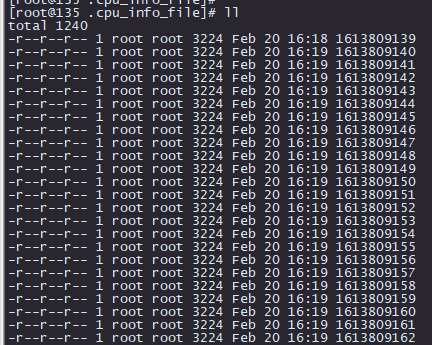
**************************************************************************************************************2021年2月21日脚本结束*****************************************************************************************************************
21年2月22日-CPU性能获取脚本
************************************************************************************************************************************************************************************************************************************
脚本说明
脚本读取/proc/stat文件,整理获取CPU当前使用情况。适用于多种操作系统。
如果想要获取到5分钟之内的数据,请参照2月21日的脚本编写一个信息收集引擎脚本,然后对历史数据进行整合。
文件说明
cpu_info.sh:脚本主体文件
配置文件
[root@135 ~]# cat /proc/stat
cpu 819 39 2046 1109931 41 1306 1151 0 0 0
cpu0 507 29 903 554938 11 906 366 0 0 0
cpu1 311 10 1143 554992 30 399 784 0 0 0
intr 592713 45 9 0 0 0 0 0 0 0 0 0 0 0 0 0 0 0 0 0 0 0 0 0 0 0 0 0 0 0 0 0 0 0 0 0 0 0 0 0 0 0 696 0 0 0 0 0 0 0 0 0 0 0 0 0 0 0 0 0 0 0 0 0 0 0 0 0 0 0 0 0 0 0 0 0 0 0 0 0 0 0 0 0 0 0 0 0 0 0 0 0 0 0 0 0 0 0 0 0 0 0 0 0 0 0 0 0 0 0 0 0 0 0 0 0 0 0 0 0 0 0 0 0 0 0 0 0 0 0 0 0 0 0 0 0 0 0 0 0 0 0 0 0 0 0 0 0 0 0 0 0 0 0 0 0 0 0 0 0 0
ctxt 744120
btime 1613783846
processes 1716
procs_running 1
procs_blocked 0
softirq 943781 1 401759 2028 11283 10519 0 753 226629 0 290809
解释:
user(缩写 us) 代表用户态 CPU 时间。注意,它不包括下面的 nice 时间,但包括了 guest 时间。
nice(缩写 ni) 代表低优先级用户态 CPU 时间,也就是进程的 nice 值被调整为 1-19 之间时的 CPU 时间。这里注意,nice 可取值范围是 -20 到 19,数值越大,优先级反而越低。
system(缩写 sys) 代表内核态 CPU 时间。
idle(缩写 id) 代表空闲时间。注意,它不包括等待 I/O 的时间(iowait)。
iowait(缩写 wa) 代表等待 I/O 的 CPU 时间。
irq(缩写 hi) 代表处理硬中断的 CPU 时间。
softirq(缩写 si) 代表处理软中断的 CPU 时间。
steal(缩写 st) 代表当系统运行在虚拟机中的时候,被其他虚拟机占用的 CPU 时间。
guest(缩写 guest) 代表通过虚拟化运行其他操作系统的时间,也就是运行虚拟机的 CPU 时间。
guest_nice(缩写 gnice) 代表以低优先级运行虚拟机的时间。 特殊行解释:
intr 这行展示系统中断的信息,第一个为自系统启动依赖,发生的所有中断的次数;然后每个数对应一个特定的中断自系统启动以来所发生的次数。
ctxt 这行展示自系统启动以来CPU发生的上下文交互的次数
btime 这行展示从系统启动到现在为止的时间(以UTC时间开始计算,单位为秒)
processes 这行展示自系统启动以来所创建的任务的个数
procs_runnig 这行显示当前运行队列的任务数目
procs_blocked 这行显示当前被阻塞的任务数目
spftirq 这行显示软中断的情况
脚本主体
[root@135 27_cpu_info]# cat cpu_info.sh
#!/bin/bash
#获取当前CPU的性能数据
integrated_data(){
#定义字符颜色
red_c='\033[31m'
gre_c='\033[32m'
yel_c='\033[33m'
blu_c='\033[34m'
title_c='\033[35m'
end_c='\033[0m' #获取间隔一秒的CPU性能数据文件。
old_data_m=`cat /proc/stat`
sleep 1
new_data_m=`cat /proc/stat`
old_data=`echo "$old_data_m"|awk '/cpu\>/'`
new_data=`echo "$new_data_m"|awk '/cpu\>/'` #获取CPU总时间
total_time_old=`echo "$old_data "|awk '{for(i=2;i<=NF;i++){sum+=$i}}END{print sum}' `
total_time_new=`echo "$new_data "|awk '{for(i=2;i<=NF;i++){sum+=$i}}END{print sum}' `
let total_time=${total_time_new}-${total_time_old} #echo "老数据总时间:$total_time_old"
#echo "新数据总时间:$total_time_new"
#echo "总时间:$total_time" #计算CPU使用率
idle_old=`echo "$old_data "|awk '{printf $5}' `
idle_new=`echo "$new_data "|awk '{printf $5}' `
let idle=${idle_new}-${idle_old}
let cpu_usage_per=100*$idle/$total_time #echo "老空闲时间:$idle_old"
#echo "新空闲时间:$idle_new"
#echo "空闲时间:$idle" #队列信息
r_q_num=`echo "$new_data_m"|awk '/procs_running\>/{printf $2}'`
b_q_num=`echo "$new_data_m"|awk '/procs_blocked\>/{printf $2}'` #如果cpu空闲大于90则输出绿色字体,如果大于50则输出黄色字体,其他情况输出红色字体。
if [ $cpu_usage_per -gt 90 ];then
font_c=$gre_c
elif [ $cpu_usage_per -gt 50 ];then
font_c=$yel_c
else
font_c=$red_c
fi #输出信息
echo -e "${title_c}------------CPU------------${end_c}"
echo -e "CPU空闲率为: ${font_c}$cpu_usage_per% ${end_c}"
echo -e "当前运行队列:${blu_c}$r_q_num ${end_c}"
echo -e "当前阻塞队列:${blu_c}$b_q_num ${end_c}\n" } #主函数
main(){
integrated_data
} #调用主函数
main
结果
CPU使用率高
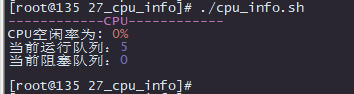
CPU使用率低
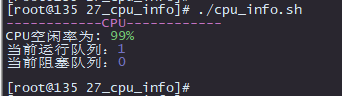
**************************************************************************************************************2021年2月22日脚本结束*****************************************************************************************************************
21年2月23日-磁盘性能获取脚本
************************************************************************************************************************************************************************************************************************************
脚本说明
脚本读取/proc/diskstats文件,整理获取所有磁盘当前使用情况。适用于多种操作系统。
占坑。
文件说明
disk_io_info.sh:脚本主体文件
配置文件
#rhel8及4.18内核以上版本比其他的会多4列,平常的io计算中不会用到。
[root@135 28_disk_io_info]# awk '$3~/[svx]d[a-z]$/{print}' /proc/diskstats
8 0 sda 4247 38 384134 1869 759 259 77160 927 0 2883 798 0 0 0 0
8 16 sdb 352 0 16640 77 168 48 3213 214 0 324 142 0 0 0 0
8 32 sdc 414 13 16234 86 3 0 4104 8 0 117 18 0 0 0 0
8 48 sdd 268 0 13558 44 2 0 4096 11 0 82 18 0 0 0 0
8 64 sde 176 0 13234 24 1 0 8 4 0 56 4 0 0 0 0 #rhel6数据展示
[root@oracle_pref ~]# awk '$3~/[svx]d[a-z]$/{print}' /proc/diskstats
8 0 sda 18294 25 1063344 10154 6620 2298 234816 6234 0 10553 16359
8 16 sdb 373 0 2848 76 143 2 1192 166 0 159 242
解释:
第4列 读完成次数 ----- 读磁盘的次数,成功完成读的总次数。
第5列 合并读完成次数, 第6个域:合并写完成次数。为了效率可能会合并相邻的读和写。从而两次4K的读在它最终被处理到磁盘上之前可能会变成一次8K的读,才被计数(和排队),因此只有一次I/O操作。这个域使你知道这样的操作有多频繁。
第6列 读扇区的次数,成功读过的扇区总次数。
第7列 读花费的毫秒数,这是所有读操作所花费的毫秒数(用__make_request()到end_that_request_last()测量)。
第8列 写完成次数 ----写完成的次数,成功写完成的总次数。
第9列 合并写完成次数 -----合并写次数。
第10列 写扇区次数 ---- 写扇区的次数,成功写扇区总次数。
第11列 写操作花费的毫秒数 --- 写花费的毫秒数,这是所有写操作所花费的毫秒数(用__make_request()到end_that_request_last()测量)。
第12列 正在处理的输入/输出请求数 -- -I/O的当前进度,只有这个域应该是0。当请求被交给适当的request_queue_t时增加和请求完成时减小。
第13列 输入/输出操作花费的毫秒数 ----花在I/O操作上的毫秒数,这个域会增长只要field 9不为0。
第14列 输入/输出操作花费的加权毫秒数 ----- 加权, 花在I/O操作上的毫秒数,在每次I/O开始,I/O结束,I/O合并时这个域都会增加。这可以给I/O完成时间和存储那些可以累积的提供一个便利的测量标准。
脚本主体
[root@135 28_disk_io_info]# cat hello_word.sh
#!/bin/bash
echo -e "\n\033[31m=============================="
echo -e "\033[32mhello word !"
echo -e "\033[31m==============================\033[0m\n"
结果
现在还没找到如何通过/proc/diskstats文件计算出io性能,先占个位。
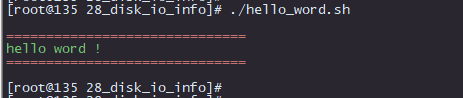
**************************************************************************************************************2021年2月23日脚本结束*****************************************************************************************************************
21年2月24日-docker镜像版本显示
************************************************************************************************************************************************************************************************************************************
脚本说明
脚本获取用户输入的镜像名称在dockerhub中列出所有该镜像的版本,用户可以根据版本号获取到自己对应版本的镜像。
用户先使用dockers search 镜像获取到所有相关镜像的镜像仓库。
脚本使用步骤:
第一步:执行 docker search 镜像名 如:docker search httpd
第二步:执行脚本,脚本文件后一定要跟第一步查出来的镜像名。
文件说明
docker_image_list.sh:脚本主体文件
脚本主体
[root@135 29_docker_image_list]# cat docker_image_list.sh
#!/bin/bash
get_all_version(){
repo_url=https://registry.hub.docker.com/v1/repositories
image_name=${1:-null}
if [ $image_name == 'null' ];then
echo "大哥下次您还是输入点啥吧,谢谢!!!"
exit 99
fi
echo -e "\nInput values: \033[34m$1\033[0m"
echo -e "Display \033[34m$image_name\033[0m version list\n" echo -e "The generated image pull command is as follows: \033[32m"
curl -s ${repo_url}/${image_name}/tags| sed 's#\}\,#\n#g' | awk -F':' '{print $NF}' | sed -e 's#\"##g' -e 's# ##g' | awk 'BEGIN{OFS=""}{print "docker pull '$image_name':",$1}'
echo -e "\033[0m"
} #调用函数
get_all_version $1
结果
执行docker search httpd结果

执行脚本结果
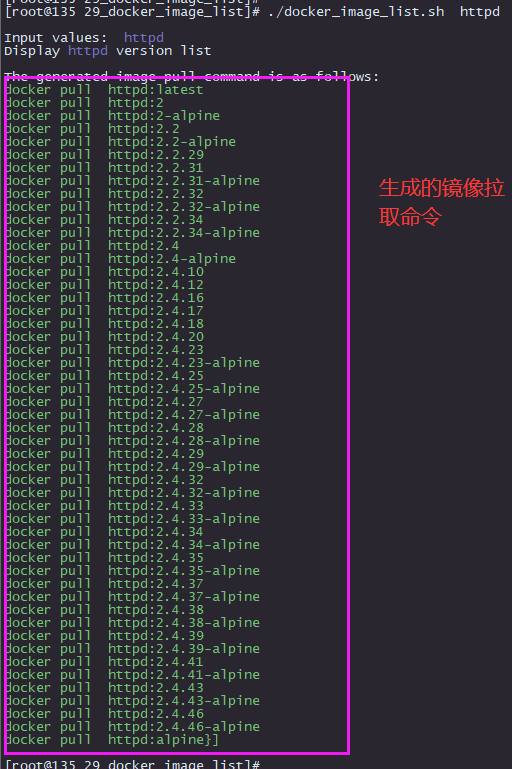
**************************************************************************************************************2021年2月24日脚本结束*****************************************************************************************************************
21年2月25日-docker安装脚本
************************************************************************************************************************************************************************************************************************************
脚本说明
在可以连接到互联网的设备上执行该脚本实现自动配置yum源安装docker并初始化docker环境,自动pull一个镜像下来测试docker是否安装成功。
在使用脚本时可以手动指定docker-ce版本默认情况下是最新版。
文件说明
auto_install_docker.sh:脚本主体文件
脚本主体
[root@136-b 30_auto_install_docker]# cat auto_install_docker.sh
#!/bin/bash
#该安装脚本只适用于rhel系列的操作系统,官方也有自动安装脚本
#https://get.docker.com
#https://get.daocloud.io/docker
#执行命令如下:
#1.curl -fsSL https://get.docker.com | bash -s docker --mirror Aliyun
#2.curl -sSL https://get.daocloud.io/docker | sh #检查环境,设置yum源
check_and_init_env(){
#判断是否存在docker容器,通过是否有命令来判断
if which docker &>/dev/null;then
echo -e "\033[31mWaring: Docker Container installed !!!!!\033[0m"
exit 99
fi #backup repo file
mkdir -p /etc/yum.repos.d/install_docker_begin_bakcup
mv /etc/yum.repos.d/* /etc/yum.repos.d/install_docker_begin_bakcup &> /dev/null #截取系统版本号
version=`awk -F '=' '/VERSION_ID=/{print $2 }' /etc/os-release | sed 's#\"##g' | awk -F'.' '{print $1}'` #配置repo文件,使用的是清华大学的源谢谢。
> /etc/yum.repos.d/system_base.repo
> /etc/yum.repos.d/docker-ce.repo
if [ $version -eq 6 ];then
echo "System is 6, not install。"
elif [ $version -eq 7 ];then
echo -e "System is 7。\n"
echo -e '[System_Base] \nname=System_Base \nbaseurl=https://mirrors.tuna.tsinghua.edu.cn/centos/7/os/x86_64/ \nenabled=1 \ngpgcheck=0' >> /etc/yum.repos.d/system_base.repo
elif [ $version -eq 8 ];then
echo "System is 8。\n"
echo -e '[System_Base] \nname=System_Base \nbaseurl=https://mirrors.tuna.tsinghua.edu.cn/centos/8/BaseOS/x86_64/os/ \nenabled=1 \ngpgcheck=0' >> /etc/yum.repos.d/system_base.repo
echo -e '[System_AppStream] \nname=System_AppStream \nbaseurl=https://mirrors.tuna.tsinghua.edu.cn/centos/8/AppStream/x86_64/os/ \nenabled=1 \ngpgcheck=0' >> /etc/yum.repos.d/system_base.repo
fi > /etc/yum.repos.d/docker-ce.repo
echo -e '[docker-ce-stable] \nname=Docker-stable \nbaseurl=https://mirrors.tuna.tsinghua.edu.cn/docker-ce/linux/centos/$releasever/$basearch/stable \nenabled=1 \ngpgcheck=0' >>/etc/yum.repos.d/docker-ce.repo
echo -e '[docke-edge] \nname=Docker-edge \nbaseurl=https://mirrors.tuna.tsinghua.edu.cn/docker-ce/linux/centos/$releasever/$basearch/edge \nenabled=1 \ngpgcheck=0' >>/etc/yum.repos.d/docker-ce.repo
echo -e '[docker-nightly] \nname=docker-nightly \nbaseurl=https://mirrors.tuna.tsinghua.edu.cn/docker-ce/linux/centos/$releasever/$basearch/nightly \nenabled=1 \ngpgcheck=0' >>/etc/yum.repos.d/docker-ce.repo
echo -e '[docker-test] \nname=Docker-test \nbaseurl=https://mirrors.tuna.tsinghua.edu.cn/docker-ce/linux/centos/$releasever/$basearch/test \nenabled=1 \ngpgcheck=0' >>/etc/yum.repos.d/docker-ce.repo echo -e "\033[34m"
if yum clean all && yum repolist;then
echo -e "\033[32mInfo: yum repofile configuration successful.\033[0m"
else
echo -e "\033[31mError: yum repofile configuration failed.\033[0m"
exit 77
fi } #安装docker软件
install_docker(){
#使用yum源安装docker-ce
#保存清单文件,待会从屏幕接受用户的信息选择对应的版本安装。
version_list=`yum list docker-ce --showduplicates | grep '^docker' | sort -r | awk '{print NR,$0}'`
echo -e '\033[34mAll docker version list:\033[36m'
echo -e "$version_list\033[0m"
read -p "Please chose you Version to be installed,Fill in the corresponding numbers,Default stable version.: " input_n echo "Your input nuber values: $input_n" if [ ! ${input_n} ];then
input_n=`yum list docker-ce --showduplicates | grep '^docker' | sort -r | awk '{print NR,$0}' |grep stable | awk 'NR==1{printf $1}'`
echo -e "\033[33mUser not input values,default chose number: ${input_n}\033[0m"
fi echo "测试节点1"
#获取到对应的版本
docker_v=`echo "${version_list}"|awk -v var=$input_n '$1==var{printf $3}'|awk -F':' '{printf $2}'` #安装containerd.io
echo "测试节点2" #测试安装containerd软件
if rpm -qa | grep -i containerd &>/dev/null || yum install containerd.io -y ;then
echo -e "\033[32mcontainerd软件安装完成或已经安装\033[0m"
docker_r=0
else
echo -e "\033[31mcontainerd软件安装失败\033[0m"
docker_r=1
fi #安装docker-ce
yum install docker-ce-${docker_v} -y
if [ $? -eq 0 ];then
echo -e '\033[32mdocker-ce install successful.\033[0m'
docker_r=0
else
echo -e '\033[31mdocker-ce install failed.\033[0m'
docker_r=1
fi #安装docker-ce-cli
if rpm -qa docker-ce-cli &>/dev/null || yum install docker-ce-cli-${docker_v} -y ;then
echo -e '/033[32mdocker-ce-cli install successful./033[0m'
docker_c_r=0
else
echo -e '/033[31mdocker-ce-cli install failed./033[0m'
docker_c_r=1
fi #判断次安装命令是否执行成功。
if [ $docker_r -eq 0 ] && [ $docker_c_r -eq 0 ];then
echo -e "\033[32mInfo:Docker install successful.\033[0m"
else
echo -e "\033[31mError:Dockerinstall failed.\033[0m"
fi #判断软件是否存在于系统中,再次确认谨慎点好
soft_num=`rpm -qa |grep docker |wc -l`
if [ ${soft_num} -ge 2 ];then
echo -e "\033[32mInfo:Check again Docker install successful.\033[0m"
else
echo -e "\033[31mError:Check again Dockerinstall failed.\033[0m"
fi
} #初始化docker容器,加入到开机启动项,设置镜像仓库加速,并启动docker软件
init_docker(){
#再次判断是否有docker软件
soft_num=`rpm -qa |grep docker |wc -l`
if [ ${soft_num} -lt 2 ];then
echo -e "\033[31mDocker 软件是否安装?\033[0m"
exit 88
fi #开机启动
systemctl enable docker #添加daemon文件
if [ -f /etc/docker/daemon.json ];then
cp -rp /etc/docker/daemon.json /etc/docker/daemon.json.bak
fi
echo -e '{\n"registry-mirrors": ["https://sdmy9bft.mirror.aliyuncs.com"]\n}' > /etc/docker/daemon.json
systemctl daemon-reload #启动软件
echo "测试节点3"
systemctl restart docker
echo "测试节点4"
} #使用命令拉取一个busybox镜像下来输出一个hello word命令
test_docker(){
systemctl status docker &>/dev/null
if [ ! $? -eq 0 ];then
echo -e "\033[31mdocker服务运行异常,不进行容器测试操作。\033[0m"
exit 99
fi docker_name=`date +"%k"` if docker pull busybox &>/dev/null;then
echo -e "\033[32m镜像拉取成功,哈哈。\033[0m"
docker run --name test_${docker_name:-test} busybox echo "hello word!"
if [ $? -eq 0 ];then
echo -e "\033[32m测试运行镜像成功,哈哈。\033[0m"
docker rm test_${docker_name:-test} &>/dev/null
else
echo -e "\033[31m测试运行镜像失败,哈哈。\033[0m"
fi
else
echo -e "\033[31m镜像拉取失败,哈哈。\033[0m" fi
} main(){
#按实际需求选择启用对应的函数,不使用的使用#号注释掉.
check_and_init_env
install_docker
init_docker
test_docker
} main
结果
环境中没有docker
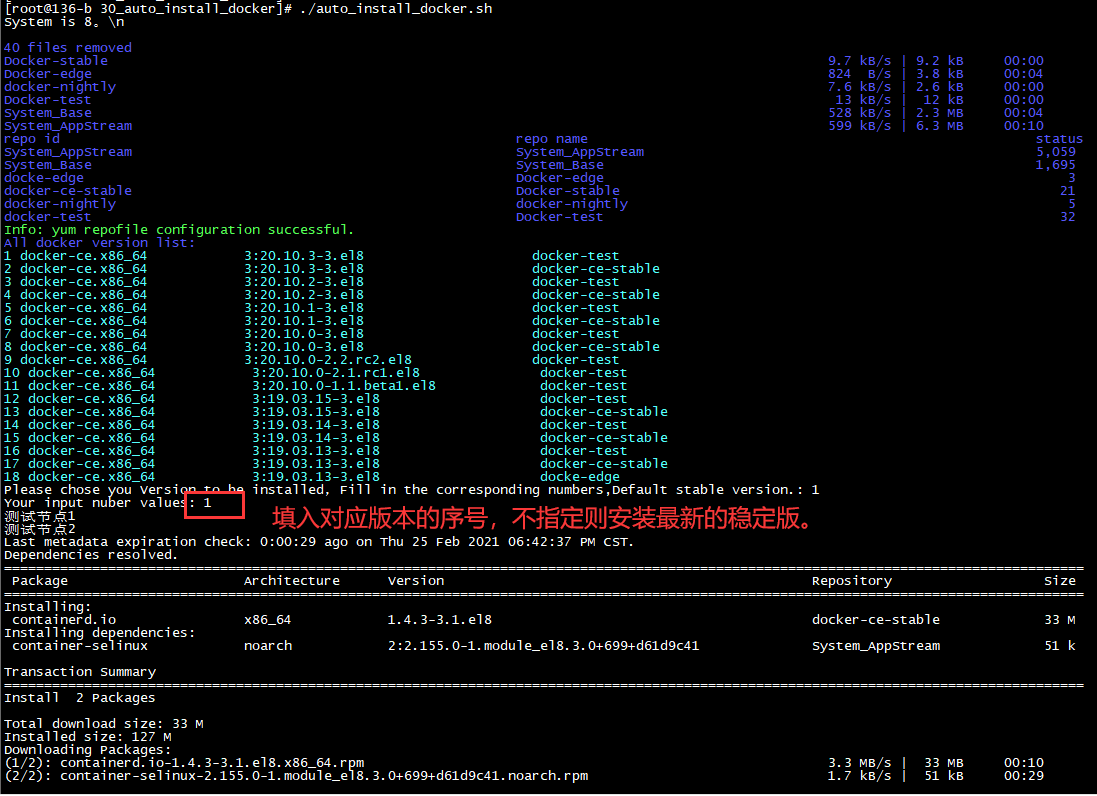

docker软件已安装

**************************************************************************************************************2021年2月25日脚本结束*****************************************************************************************************************
60天shell脚本计划-6/12-渐入佳境的更多相关文章
- 60天shell脚本计划-12/12-渐入佳境
--作者:飞翔的小胖猪 --创建时间:2021年3月23日 --修改时间:2021年3月27日 说明 每日上传更新一个shell脚本,周期为60天.如有需求的读者可根据自己实际情况选用合适的脚本,也可 ...
- 60天shell脚本计划-8/12-渐入佳境
--作者:飞翔的小胖猪 --创建时间:2021年3月3日 --修改时间:2021年3月7日 说明 每日上传更新一个shell脚本,周期为60天.如有需求的读者可根据自己实际情况选用合适的脚本,也可在评 ...
- 60天shell脚本计划-11/12-渐入佳境
--作者:飞翔的小胖猪 --创建时间:2021年3月18日 --修改时间:2021年3月22日 说明 每日上传更新一个shell脚本,周期为60天.如有需求的读者可根据自己实际情况选用合适的脚本,也可 ...
- 60天shell脚本计划-10/12-渐入佳境
--作者:飞翔的小胖猪 --创建时间:2021年3月13日 --修改时间:2021年3月17日 说明 每日上传更新一个shell脚本,周期为60天.如有需求的读者可根据自己实际情况选用合适的脚本,也可 ...
- 60天shell脚本计划-9/12-渐入佳境
--作者:飞翔的小胖猪 --创建时间:2021年3月8日 --修改时间:2021年3月12日 说明 每日上传更新一个shell脚本,周期为60天.如有需求的读者可根据自己实际情况选用合适的脚本,也可在 ...
- 60天shell脚本计划-7/12-渐入佳境
--作者:飞翔的小胖猪 --创建时间:2021年2月26日 --修改时间:2021年3月2日 说明 每日上传更新一个shell脚本,周期为60天.如有需求的读者可根据自己实际情况选用合适的脚本,也可在 ...
- 60天shell脚本计划-5/12-渐入佳境
--作者:飞翔的小胖猪 --创建时间:2021年2月16日 --修改时间:2021年2月20日 说明 每日上传更新一个shell脚本,周期为60天.如有需求的读者可根据自己实际情况选用合适的脚本,也可 ...
- 60天shell脚本计划-4/12-渐入佳境
--作者:飞翔的小胖猪 --创建时间:2021年2月11日 --修改时间:2021年2月15日 说明 每日上传更新一个shell脚本,周期为60天.如有需求的读者可根据自己实际情况选用合适的脚本,也可 ...
- 60天shell脚本计划-3/12-渐入佳境
--作者:飞翔的小胖猪 --创建时间:2021年2月6日 --修改时间:2021年2月10日 说明 每日上传更新一个shell脚本,周期为60天.如有需求的读者可根据自己实际情况选用合适的脚本,也可在 ...
随机推荐
- Serverless计算
云服务的演化历程 整个it系统服务的搭建,随着时间有多个层级的演化.从最早的内部部署(On-premises) 到基于云的Iaas,Paas,Saas,Baas, Faas.服务的构建对开发者越来友好 ...
- Apple历代Mac系统汇总
编号 系统名 版本号 名称 发布时间 01 macOS 11.0 Big Sur(大惊喜) 2020年6月 02 macOS 10.15 Catalina(卡特琳娜) 2019年9月 03 macOS ...
- Vue.js项目的兼容性与部署配置
一.处理兼容性问题的相关插件: 1> 解决移动端某些版本的浏览器,点击事件有3s延时触发的问题 · 安装 fastclick 依赖包:npm install fastclick --save-d ...
- C++ 类对象内存模型分析
编译环境:Windows10 + VS2015 1.空类占用的内存空间 类占内存空间是只类实例化后占用内存空间的大小,类本身是不会占内存空间的.用sizeof计算类的大小时,实际上是计算该类实例化后对 ...
- web项目报405错误
错误:报405错误 原因:405错误是由于servlet类继承了HttpServlet,但是没有重写里面的doGet()和doPost()方法导致的,没有重写,就会访问父类,及原生的HttpServe ...
- 如何使用C++开发PHP扩展(下)
更多的情况是业务中已经有独立的 api 库,形式为 libxxx.a / libxxx.so,PHP程序中需要调用这些 api,所以这时就要编写PHP扩展来实现.这时是使用静态库 libxxx.a , ...
- linux下打包所有文件,包括隐藏文件到压缩包
命令如下: cd /root/test/ tar czvf test.tar.gz .[!.]* * 解释: tar czvf test.tar.gz * 压缩当前文件夹下非[隐藏文件]的文件 tar ...
- 计算机网络模型与5G协议
计算机网络模型与5G协议 目录 计算机网络模型与5G协议 一.分层思想 1.什么是分层思想 2.分层思想的优势 二.osi七层参考模型 1.国际标准化组织(ios) 2.七层模型及对应功能和硬件 3. ...
- springBoot2.*使用redis集群/单机方法
在springboot1.x系列中,其中使用的是jedis,但是到了springboot2.x其中使用的是Lettuce. 此处springboot2.x,所以使用的是Lettuce.关于jedis跟 ...
- python使用泛型
所谓的泛型, 就是将数据类型作为参数进行传递, 即在我们用的时候确定数据类型, 这是一种在面向对象语言中经常使用的特性 一般类使用 以SQLAlchemy举例 比如: 我们统一写个将数据保存到数据库的 ...
